本节介绍扫描原稿并通过将扫描的数据附到电子邮件上直接从本机发送,或将其保存到共享文件夹或 FTP 服务器。
直接通过电子邮件发送数据之前,需要完成某些步骤,例如指定电子邮件服务器设置。 设置发送电子邮件/发送和接收 I-Fax 的步骤
将数据保存到共享文件夹或 FTP 服务器之前,需要完成某些步骤,例如指定保存扫描原稿的位置。
将共享文件夹设置为保存位置的步骤
将 FTP 服务器设置为保存地址的步骤
放置原稿。 放置原稿
在主页画面中选择 。 主页画面
如果出现登录画面,请指定用户名、密码和认证服务器。 登录到“发送授权”
在扫描基本功能画面中选择 或 。 扫描基本功能画面
指定接收方。
从地址簿指定
从编码拨号号码指定
直接输入接收方(电子邮件发送)
指定 LDAP 服务器中的接收方
如果出现已经指定了接收方的画面
只能发送给未注册的接收方。如果要发送给其他接收方,必须配置发送功能认证设置,以使得传输不受限制。有关详细信息,请联系您的管理员。 LDAP 服务器认证

从传输记录指定接收方
也可以调用之前使用的接收方。 调用之前使用的发送/保存的设置(调用设置)
将数据保存到共享文件夹或 FTP 服务器
只能指定一个接收方。
发送电子邮件时,根据需要指定多个接收方,包括 Cc/Bcc 接收方。
在 选项卡中选择指定接收方所使用的方法,然后指定接收方。
如果选择了或 ,接收方将在 字段中指定。
和 地址只能使用 或 选择。
若要删除接收方
如果指定了多个接收方,则可以根据需要删除接收方。
根据需要指定扫描设置。
指定原稿的扫描尺寸
选择文件格式
指定原稿方向
扫描双面原稿
有关其他扫描设置的信息,请参阅清晰扫描或调整文件大小和图像质量之间的平衡(数据大小) 。
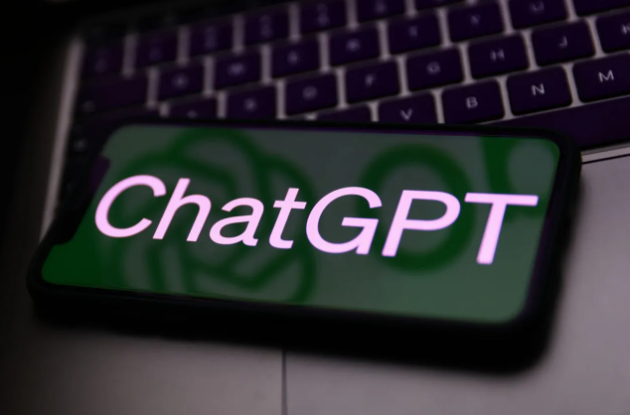
对于电子邮件,可以根据需要指定主题、正文、回复地址和优先级。 指定电子邮件设置
选择 。
如果显示 画面,请检查接收方是否正确,然后选择 。
开始原稿扫描。
如果要取消,请选择 。 取消发送文档
在步骤 1 将原稿放置在输稿器中时
扫描完成时,将开始发送/保存过程。
在步骤 1 将原稿放置在稿台玻璃上时
如果出现 或画面
输入用户名和密码,然后选择 。
发送文档的文件名
发送文档的文件名将根据以下格式自动分配:“通信管理编号(四位数)_发送日期和时间_文档编号(三位数).文件扩展名”。
如果出现电子邮件发送错误
错误通知有时会发送到本机设置的电子邮件地址。如果原样保留,视邮件服务器而定,可能会导致邮箱剩余容量不足。建议定期清空邮箱。
若要清空邮箱
清空邮箱时,将删除服务器邮箱中的所有电子邮件。指定常用电子邮件帐户时,应首先检查邮箱中是否有需要保留的电子邮件。